Halaman Daftar Isi
Diperbarui pada Jul 08, 2025
Jika Anda tidak sengaja menghapus partisi sistem yang dicadangkan di Windows 10, hal itu dapat menyebabkan masalah boot atau masalah pembaruan sistem operasi di komputer Anda (seperti kesalahan " Kami tidak dapat memperbarui partisi sistem yang dicadangkan " saat menginstal Windows 11/10) karena partisi sistem yang dicadangkan dan partisi sistem bekerja bersama selama prosedur boot. Bagaimana cara memperbaiki masalah ini? Jangan khawatir.
4 Metode untuk Melakukan Pemulihan Partisi Cadangan Sistem
Partisi Cadangan Sistem terhapus, apa yang dapat saya lakukan? Di sini, Anda akan menemukan solusi efektif untuk memulihkan partisi cadangan sistem yang terhapus dan mengatasi kesalahan boot pada PC Anda.
- #1. EaseUS Partition Master dengan WinPE Bootable Disk (Untuk PC yang Tidak Bisa Di-boot)
- #2. Perangkat Lunak Pemulihan Partisi (Untuk OS yang Dapat Di-boot)
- #3. CMD
- #4. Layanan Bantuan Jarak Jauh 1-on-1 EaseUS
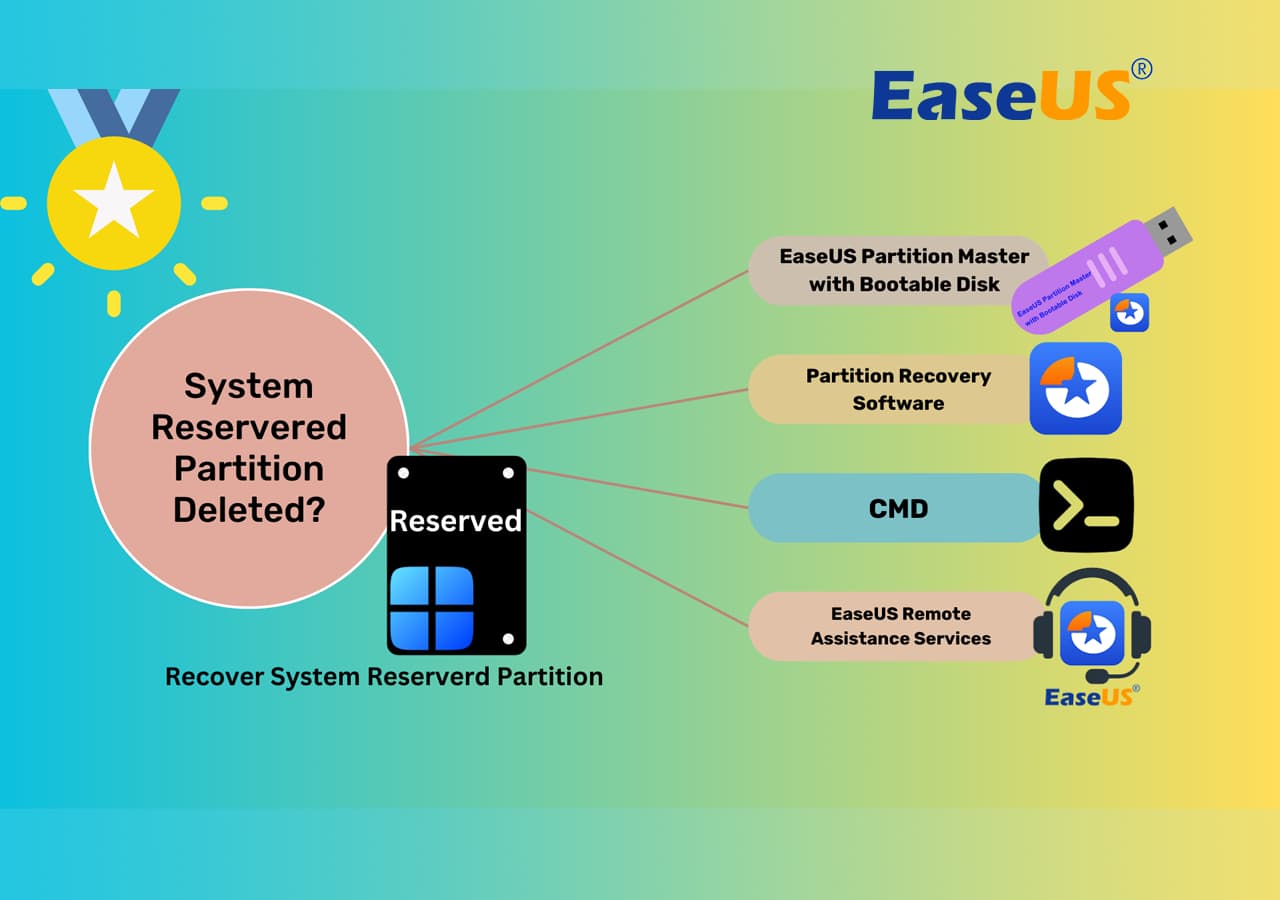
Bila partisi cadangan sistem terhapus, Anda akan menghadapi masalah boot komputer, tidak dapat melakukan pemulihan sistem, kehilangan data, masalah perbaikan sistem, dll. Apa yang dapat saya lakukan bila partisi cadangan sistem saya terhapus? Lihat ini:
- Pertama, hentikan penggunaan komputer Anda, tutup semua program yang sedang berjalan, dan simpan dokumen pengeditan Anda.
- Berikutnya, ingatlah untuk mencadangkan semua file dan data penting di PC Anda ke perangkat penyimpanan eksternal.
- Terakhir, beralihlah ke metode yang dapat diandalkan untuk memulihkan volume cadangan sistem yang terhapus.
Metode 1. Gunakan EaseUS Partition Master dengan Disk Bootable WinPE
Jika Anda gagal mem-boot Windows 11/10 karena partisi sistem yang dicadangkan terhapus, disk bootable darurat dapat membantu. Disk tersebut harus dibuat sebelum Anda melakukan kesalahan, atau Anda dapat membuat disk bootable di komputer lain yang berfungsi dengan baik.
Lalu, bagaimana cara membuat disk bootable WinPE untuk memulihkan dan memperbaiki partisi yang dicadangkan sistem di Windows 11/10? Pengelola partisi Windows profesional - EaseUS Partition Master dapat membantu Anda membuat disk bootable WinPE dengan mudah.
Dengan disk yang dapat di-boot, Anda dapat mem-boot ulang komputer dan memilih fitur Pemulihan Partisi dari perangkat lunak partisi EaseUS untuk memulihkan partisi cadangan sistem yang dihapus dengan beberapa klik.
Langkah 1. Untuk membuat disk bootable EaseUS Partition Master, Anda harus menyiapkan media penyimpanan, seperti drive USB, flash drive, atau cakram CD/DVD. Kemudian, hubungkan drive dengan benar ke komputer Anda.
Langkah 2. Luncurkan EaseUS Partition Master, lalu temukan fitur "Bootable Media" di sebelah kiri. Klik fitur tersebut.
Langkah 3. Anda dapat memilih USB atau CD/DVD saat drive tersedia. Namun, jika Anda tidak memiliki perangkat penyimpanan, Anda juga dapat menyimpan berkas ISO ke drive lokal, dan kemudian membakarnya ke media penyimpanan. Setelah menentukan pilihan, klik tombol "Buat" untuk memulai.
- Periksa pesan Peringatan dan klik "Ya".
Langkah 4. Saat proses selesai, Anda akan melihat jendela pop-up, menanyakan apakah Anda ingin me-restart komputer dari USB yang dapat di-boot.
- Reboot Sekarang: artinya Anda ingin me-restart PC saat ini dan masuk ke EaseUS Bootable Media untuk mengelola partisi disk Anda tanpa OS.
- Selesai: artinya Anda tidak ingin me-restart PC saat ini tetapi menggunakan USB yang dapat di-boot pada PC baru.

Catatan: Untuk menggunakan disk yang dapat di-boot pada PC baru, Anda perlu menghidupkan ulang komputer target dan menekan tombol F2/F8/Del untuk masuk ke BIOS, lalu mengatur disk yang dapat di-boot USB sebagai disk boot pertama.
Tunggu dengan sabar dan komputer Anda akan secara otomatis boot dari media USB yang dapat di-boot dan masuk ke desktop EaseUS WinPE.

Setelah membuat disk bootable WinPE dengan mengikuti langkah-langkah di atas, Anda dapat melanjutkan memulihkan partisi cadangan sistem yang dihapus dengan panduan yang sama dalam Metode 2.
Metode 2. Jalankan Perangkat Lunak Pengelola Partisi
Jika komputer Anda menyala secara normal setelah menghapus partisi sistem yang dicadangkan, tetapi Anda memiliki masalah penggunaan lain dan perlu memulihkan partisi yang dihapus, Anda dapat menginstal dan menggunakan EaseUS Partition Master langsung pada Windows 11/10 untuk memulihkan partisi yang hilang beserta data di dalamnya. Program manajemen disk ini memungkinkan Anda memulihkan partisi yang hilang dari ruang yang tidak teralokasi secara efisien, termasuk partisi sistem yang dicadangkan yang tidak sengaja terhapus.
Ikuti tutorial video dan teks di bawah ini untuk melakukan pemulihan partisi cadangan sistem dengan cepat:
Langkah 1. Buka EaseUS Partition Master dan klik "Partition Recovery". Pilih disk target dengan partisi yang hilang dan klik "New Scan".

Langkah 2. Tunggu dengan sabar hingga perangkat lunak menjalankan operasi "Pemindaian Cepat" dan "Pemindaian Penuh". Perangkat lunak akan menandai partisi yang dihapus sebagai "hilang" di bagian Status. Pilih partisi yang hilang, lalu klik "Pulihkan".

Anda juga dapat mengklik dua kali pada partisi yang Anda cari untuk melihat pratinjau isinya, lalu klik "OK" untuk mengonfirmasi.

Langkah 3. Tunggu dengan sabar dan klik "Selesai" ketika proses pemulihan partisi selesai.

Setelah proses selesai, Anda dapat me-reboot komputer dari partisi sistem dan partisi cadangan sistem, lalu menggunakan kembali komputer Anda. Setelah ini, Anda telah mendapatkan kembali partisi cadangan, dan Anda tidak dapat menggunakannya untuk pemulihan sistem, perbaikan sistem, atau menjalankan tugas lainnya.
Jika Anda menyukai fitur-fitur EaseUS Partition Master yang disediakan di atas, bagikan secara online untuk membantu lebih banyak teman Anda memulihkan partisi cadangan yang terhapus atau hilang secara instan:
Metode 3. Melalui CMD (Command Prompt)
Cara efisien lain yang dapat dicoba oleh pengguna Windows tingkat lanjut adalah dengan menggunakan CMD. Anda dapat membangun kembali atau memperbaiki Partisi Cadangan Sistem yang terhapus melalui baris perintah CMD. Prosedurnya agak rumit dan pastikan Anda mengetik setiap perintah dengan benar:
1. Boot komputer dengan media instalasi Windows 11/10/8/7 atau cakram instalasi Windows dan tekan Shift + F10 ;
2. Jalankan perintah berikut pada command prompt: bootrec /fixmbr + Enter
Jika Anda menerima pesan kesalahan "Elemen tidak ditemukan", Anda mungkin perlu menandai partisi boot sebagai aktif dengan diskpart terlebih dahulu.
3. Masukkan perintah berikut pada command prompt:
- bagian cakram
- pilih disk 0
- daftar partisi
- pilih partisi #
Catatan : Pilih partisi "Sistem Cadangan" (jika Anda memilikinya) atau partisi OS Windows.
- aktif
- KELUAR

4. Ketik: bootrec /fixboot + Enter pada prompt perintah.
5. Ketik: bootrec /rebuildbcd + Enter pada prompt perintah.
Setelah langkah-langkah ini, Anda dapat me-reboot PC dan melanjutkan menggunakan komputer Anda lagi, dan partisi cadangan sistem yang dihapus akan dipulihkan.
Metode 4. Gunakan Layanan Bantuan Jarak Jauh 1-on-1 EaseUS
Jika Anda sudah mencoba ketiga metode di atas tetapi belum berhasil, jangan menyerah. Cara terakhir untuk memastikannya berhasil adalah dengan menggunakan EaseUS 1-on-1 Remote Assistance .
Layanan Bantuan Jarak Jauh 1-on-1 EaseUS memungkinkan Anda mengatur teknisi dukungan khusus untuk sesi desktop jarak jauh. Dalam sesi jarak jauh ini, Anda akan menerima dukungan yang dipersonalisasi dari kami, termasuk mengoperasikan perangkat lunak EaseUS untuk mencapai tujuan Anda, mengonfigurasi rencana cadangan yang memenuhi kebutuhan Anda, memperbaiki kesalahan Windows atau masalah startup sistem, dan banyak lagi.
Jika Anda ingin memulihkan partisi yang dicadangkan sistem atau menyelesaikan masalah boot sistem apa pun, Anda dapat menghubungi profesional kami melalui email atau obrolan langsung untuk mendapatkan bantuan terbaik.
Jangan lupa juga untuk membagikan panduan tutorial ini secara online untuk membantu teman-teman Anda yang mengalami masalah yang sama dengan sukses:
Kesimpulan
Di halaman ini, kami mengumpulkan empat cara untuk membantu pengguna Windows memulihkan partisi cadangan sistem yang hilang atau terhapus dengan mudah. Untuk metode yang paling efisien dan andal, kami sarankan Anda mengikuti kiat-kiat berikut sebagai rujukan:
- Untuk komputer yang dapat di-boot, gunakan Metode 2 untuk mengambil partisi secara langsung melalui EaseUS Partition Master
- Untuk komputer yang tidak dapat di-boot, Metode 1 dengan Metode 2 dapat membantu sepenuhnya.
Selain membantu mengatasi masalah ini, EaseUS Partition Master dikenal untuk manajemen partisi dengan fitur manajemen disk berikut:
- Ubah ukuran/pindahkan partisi (versi Pro memungkinkan untuk memindahkan ruang dari drive D ke drive C ), buat, format, hapus, dan gabungkan partisi
- Salin dan klon seluruh disk ke disk lain, bahkan jika partisi target lebih kecil dari sumber
- Mengonversi partisi logis ke partisi primer atau partisi primer ke logis, partisi FAT ke partisi NTFS, disk MBR ke GPT , atau disk GPT ke MBR
- Hapus semua data pada hard disk secara menyeluruh untuk mencegah informasi bocor atau dipulihkan
Tanya Jawab Umum tentang Partisi Cadangan Sistem Perbaikan Windows 11/10
Berikut beberapa pertanyaan lebih lanjut tentang pemulihan partisi cadangan sistem di Windows 11/10. Jika Anda juga mengalami salah satu masalah ini, Anda dapat menemukan metodenya di sini.
1. Apa itu partisi System Reserved di Windows 11/10?
Partisi sistem yang dicadangkan mengacu pada partisi yang dicadangkan untuk menyimpan berkas boot sistem atau berkas startup Windows saat sistem Windows mengelola hard disk untuk pertama kalinya. Demi alasan keamanan, selama penginstalan Windows 7 (dan versi yang lebih baru), jika hard disk dipartisi oleh alat partisi CD, sistem akan membagi sebagian ruang (100-200M) secara default. Tidak ada huruf drive yang digunakan untuk menyimpan berkas boot sistem (bagian berkas dengan fungsi khusus yang perlu dibaca terlebih dahulu saat komputer dinyalakan).
2. Bagaimana cara membangun kembali partisi cadangan sistem?
Langkah 1. Boot komputer Windows Anda melalui media instalasi Windows.
Langkah 2. Kemudian pada layar instalasi pertama, tekan tombol Shift + F10 untuk menampilkan Command Prompt.
Langkah 3. Masukkan perintah berikut dan tekan Enter setelah setiap baris perintah.
bagian cakram
pilih disk 0
daftar partisi
pilih partisi # (Pilih partisi "Sistem Cadangan" (jika Anda memilikinya) atau partisi OS Windows)
aktif
KELUAR
Langkah 4. Ketik bootrec /fixboot + Enter.
Langkah 5. Ketik bootrec /rebuildbcd + Enter.
Langkah 6. Keluar dari Command Prompt dan matikan PC Anda. Kemudian, coba boot dari drive yang baru saja diperbaiki.
3. Bagaimana cara memperbaiki partisi cadangan sistem Windows 11/10?
Cara paling mudah untuk membuat ulang atau memperbaiki partisi cadangan sistem di Windows 11/10 adalah dengan menggunakan perangkat lunak pengelola partisi khusus, seperti EaseUS Partition Master . Dengan menggunakan alat ini, Anda dapat dengan mudah memulihkan partisi cadangan sistem yang terhapus secara tidak sengaja di Windows 11/10/8/7 atau di WinPE dengan disk yang dapat di-boot.
Bagaimana kami bisa membantu Anda?
Artikel Terkait
-
Bisakah Saya Memformat Drive USB Dari exFAT ke FAT32? - YA!
![author icon]() Daisy/2025/07/08
Daisy/2025/07/08 -
Cara Memformat Kartu SD di Windows 10 [Mudah & Efisien]
![author icon]() Daisy/2025/07/08
Daisy/2025/07/08 -
Format Kartu SD Ender 3: Memperbaiki Ender 3 Tidak Dapat Membaca Kartu SD
![author icon]() Susanne/2025/07/08
Susanne/2025/07/08 -
Cara Memperbaiki USB tidak bisa diformat ke FAT32, Cek Tiga Cara Mudahnya
![author icon]() Susanne/2025/07/08
Susanne/2025/07/08
EaseUS Partition Master

Kelola partisi dan optimalkan disk secara efisien
